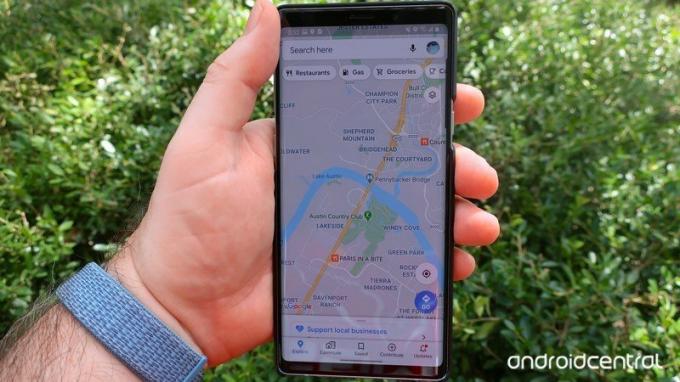 Sumber: Jeramy Johnson / Android Central
Sumber: Jeramy Johnson / Android Central
Google Street View adalah salah satu bagian favorit kami dari peta Google. Anda mungkin pernah melihat salah satu mobil Street View berkeliling mengambil foto 360 derajat jalan-jalan di kota Anda, tetapi tahukah Anda bahwa foto Anda dapat dikirim ke Google maps? Ada dua cara untuk melakukannya, salah satunya jauh lebih mudah daripada yang berikutnya.
Mengirimkan foto 360° adalah cara terbaik untuk berkontribusi ke Google Maps. Mereka persis bagaimana mereka terdengar. Fotosfer adalah pemandangan 360 derajat dari suatu area. Anda dapat menggunakan kamera 360 derajat untuk membuatnya atau menggunakan aplikasi kamera yang dibuat khusus di aplikasi Street View. Untuk beberapa ponsel, ini adalah satu-satunya cara untuk mengambil foto 360 derajat. Ponsel seperti Pixel memiliki mode fotosfer di aplikasi kamera bawaan.
Penawaran VPN: Lisensi seumur hidup seharga $16, paket bulanan seharga $1 & lainnya
Anda dapat membuat fotosfer dengan aplikasi kamera ponsel Pixel, seperti
Google Pixel 5a. Anda juga dapat membuat fotosfer dengan salah satu dari ponsel Android terbaik menggunakan Aplikasi Google Street View.Cara mengirimkan gambar Street View Anda sendiri ke Google Maps (cara mudah)
Cara termudah (dan untuk beberapa ponsel, satu-satunya cara) untuk mengirimkan fotosfer ke peta Google adalah pergi ke lokasi dan mengirimkan fotosfer saat Anda membuatnya. Untuk memulai, pergi ke area di mana Anda ingin mengambil fotosfer Anda.
- Buka Google Street View aplikasi. Anda akan melihat lingkaran biru kecil yang menunjukkan tempat fotosfer sudah ada. Lagipula, tidak ada gunanya menduplikasi pekerjaan.
- Berjalanlah ke tempat di mana Anda ingin mengambil fotosfer.
- Mengetuk Membuat.
- Mengetuk Foto 360°.
-
Kamera Anda akan terbuka dan menampilkan bidang pandang kecil dan lingkaran di tengah layar. Ambil foto pertama Anda.


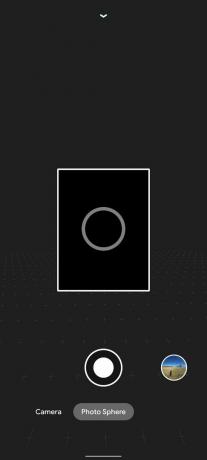 Sumber: Adam Doud/Android Central
Sumber: Adam Doud/Android Central Dari sana, Anda harus memutar kamera dan mengambil foto segala sesuatu di sekitar Anda. Untuk membantu, jendela bidik kamera Anda akan menempatkan titik-titik di mana Anda harus mengarahkan kamera Anda. Posisikan lingkaran di jendela bidik di sekitar titik-titik itu, dan kamera akan secara otomatis mengambil foto. Kemudian lanjutkan ke titik berikutnya.
- Setelah selesai, aplikasi akan membawa Anda ke profil Anda. Di sana, Anda dapat melihat fotosfer sedang disiapkan untuk diunggah. Mengetuk Menerbitkan. Secara default, ponsel Anda akan menunggu hingga Anda terhubung ke Wi-Fi untuk mengunggah.

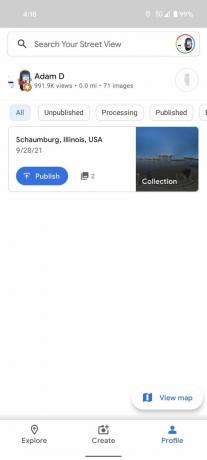 Sumber: Adam Doud/Android Central
Sumber: Adam Doud/Android Central
Itu dia. Fotosfer akan diberi geotag dan ditempatkan ke dalam peta Google di lokasi pengambilannya.
Cara mengirimkan gambar Street View Anda sendiri ke Google Maps (cara yang tidak terlalu mudah)
Anda mungkin sudah memiliki fotosfer yang pernah Anda ambil sebelumnya yang ingin Anda kirimkan ke Google Street View, tetapi sayang, Anda sudah pergi. Atau, Anda mungkin berada di suatu lokasi dan ingin mengambil fotosfer dan baru kemudian ingat bahwa itu mungkin tambahan yang bagus. Apa pun masalahnya, Anda tidak mengambil fotosfer melalui aplikasi Street View. Anda masih bisa menambahkannya.
- Membuka Google Street View dan ketuk Membuat.
- Mengetuk Impor foto 360.
-
Arahkan ke tempat Anda menyimpan fotosfer dan ketuk di atasnya.


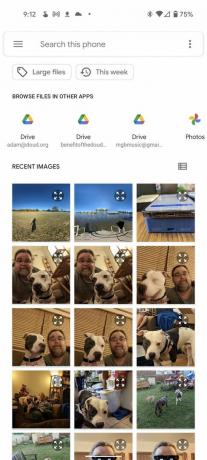 Sumber: Adam Doud/Android Central
Sumber: Adam Doud/Android Central Anda akan dibawa ke profil Anda dengan pratinjau fotosfer. Mengetuk Tetapkan Lokasi.
- Ini adalah bagian yang tidak terlalu mudah. Secara default, Google akan menempatkan Anda di mana pun Anda berada, dan Anda harus menyeret sedikit 1 ke lokasi pengambilan fotosfer. Jika Anda berada di dekatnya, itu tidak terlalu sulit. Jika Anda di rumah, bermil-mil jauhnya, itu sedikit lebih sulit. Anda dapat mencubit untuk memperbesar dan memperkecil seperti peta biasa, yang akan sangat membantu Anda.
- Setelah Anda memiliki lokasi, ketuk Tanda cek.
- Anda akan dibawa kembali ke profil Anda. Mengetuk Menerbitkan. Sekali lagi, secara default, ponsel Anda akan menunggu Wi-Fi.
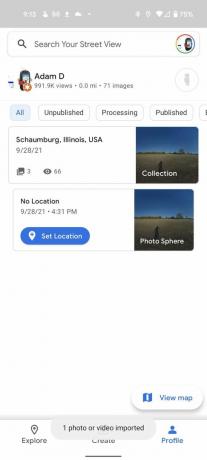
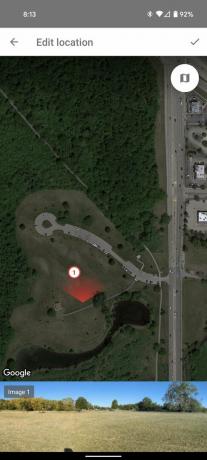
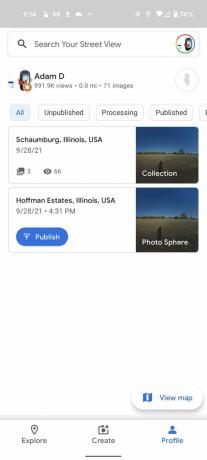 Sumber: Adam Doud/Android Central
Sumber: Adam Doud/Android Central
Kiat photosphere dan catatan pengujian lainnya
Untuk memulai, kami ingin mengucapkan terima kasih kepada pengguna ThatAdamGuy di forum kami. Dia mengirimkan beberapa tips untuk mengambil foto 360° yang bagus. Saat Anda mengambil fotosfer, alih-alih memutar tubuh Anda, sebaiknya coba memutar ponsel sambil menjaganya sedekat mungkin dengan tempat yang sama. Itu tidak selalu realistis karena Anda perlu melihat apa yang Anda tunjuk, tetapi semakin sedikit Anda menggerakkan ponsel dalam ruang 3D, semakin baik.
Hari-hari berawan bekerja lebih baik untuk fotosfer daripada hari-hari cerah. Itu sering dikatakan dalam fotografi secara umum, tetapi sinar matahari yang terik dapat merusak lingkungan Anda, seperti halnya mengarahkan ponsel Anda langsung ke matahari untuk salah satu foto di dalam bola. Cahaya yang menyebar selalu lebih baik.
Google tidak melakukan banyak (jika ada) QA sebelum memublikasikan foto 360° ini ke publik. Hal itu dibuktikan dengan foto 360° yang sangat mengerikan kami ambil sebagai bagian dari artikel panduan ini. Ingat di atas ketika kita berbicara tentang tidak memindahkan ponsel Anda dalam ruang 3D? Dermaga di air tidak ramah untuk itu.
Terakhir, lokasi fotosfer dapat diedit. Jika Anda menempatkan sebuah bola dan kemudian menyadari bahwa itu terlihat agak aneh, ketuk lama di profil Anda dan ketuk tiga titik > Tetapkan Lokasi. Anda kemudian dapat menyempurnakan lokasi sesuai kebutuhan.

Saat ini ada 41 karakter yang dapat dimainkan, termasuk Traveler pemula. Berikut masing-masing terdaftar dengan jenis senjata, elemen, Bakat Pasif, dan Elemental Burst mereka.

Amazon menjual semua jenis paket keamanan untuk rumah atau bisnis Anda, tetapi mana yang terbaik untuk Anda? Kami membandingkan langganan Alexa dan Dering dan memberi tahu Anda.

EnGenius membuat nama untuk dirinya sendiri di segmen jaringan, dan ECW220 adalah titik akses Wi-Fi 6 yang memiliki banyak hal untuk ditawarkan.

Siap untuk mulai membayar kopi Anda hanya dengan jam tangan pintar Anda? Berikut adalah semua jam tangan Wear OS yang mendukung Google Pay.
